Wget je populární bezplatný nástroj příkazového řádku používaný ke stahování souborů z webu pomocí HTTP , HTTPS a FTP protokoly. Podporuje internetový protokol verze 4 (IPv4 ) a internetový protokol verze 6 (IPv6 ) adresy.
Pokud chcete násilně zvolit buď IPv4 nebo IPv6 pro wget při stahování souborů to musíte udělat explicitně nebo změnit výchozí konfiguraci.
[ Také by se vám mohlo líbit:Jak nastavit statickou IP adresu v Ubuntu Linux ]
V této příručce vás provedu vynucení IPv4 nebo IPv6 připojení pro nástroj wget pro stahování souborů z webu v Linuxu.
Nainstalujte Wget na Linux
Než budeme pokračovat dále k použití wget , musíte jej nejprve nainstalovat, pokud s ním váš systém Linux není standardně dodáván.
$ sudo apt install wget [On Debian/Ubuntu/Mint] $ sudo dnf install wget [On RHEL/Fedora/CentOS] $ sudo zypper install wget [On OpenSUSE] $ sudo pacman -Sy wget [On Arch/Manjaro Linux]
Vynutit, aby se Wget připojil k IPv4 nebo IPv6 explicitně
Pokud použijete obecný 'wget <URL>' zkontroluje oba A záznamy v DNS, které obsahují pouze 32bitové IPv4 adresu dané domény a AAAA záznamy v DNS obsahující 128bitové IPv6 adresu.
$ wget https://ftp.gnu.org/gnu/wget/wget-latest.tar.gz
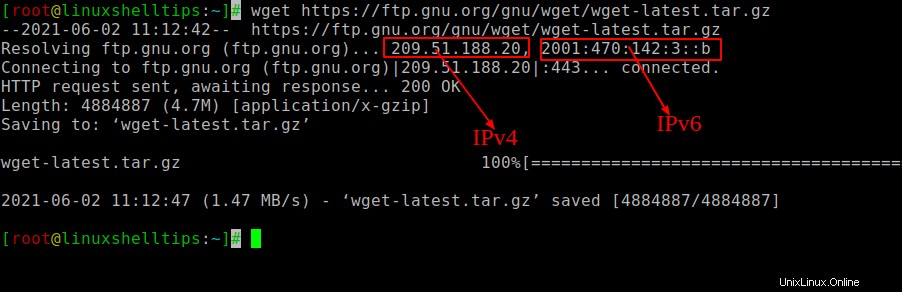
Poté se wget s největší pravděpodobností připojí k IPv6 nebo IPv4 .
Vynutit Wget k použití IPv4
V případě, že chcete wget hledat pouze IPv4 adresu a připojit se k ní, musíte použít '--inet4-only' flag příkazem wget, jak je znázorněno.
$ wget --inet4-only https://ftp.gnu.org/gnu/wget/wget-latest.tar.gz
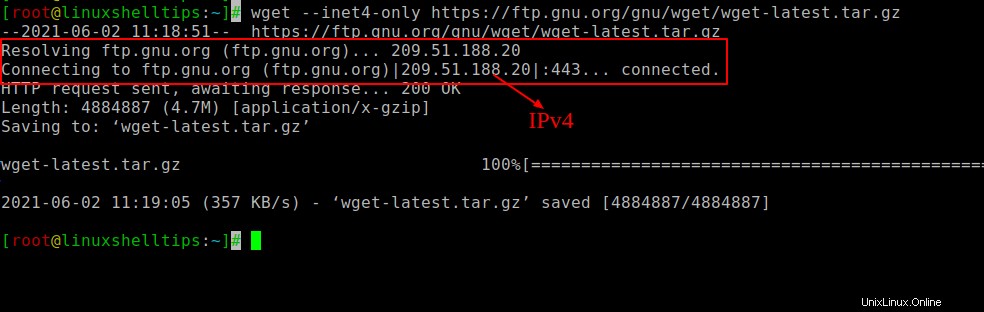
Pomocí výše uvedeného příkazu wget kontroluje pouze IPv4 adresa v A zaznamenává a ignoruje IPv6 adresa v AAAA záznamy.
Vynutit Wget k použití IPv6
Podobně můžete také použít '--inet6-only' příznak pro připojení wget nuceně na IPv6 adresu ignorováním A záznamy a IPv4 adresy.
$ wget --inet6-only https://ftp.gnu.org/gnu/wget/wget-latest.tar.gz
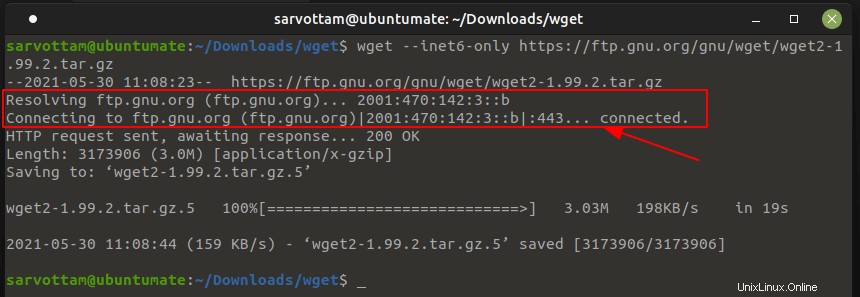
Pokud hostitelské DNS záznamy neobsahují IPv6 adresu, zobrazí se chyba, jak je znázorněno na obrázku níže.
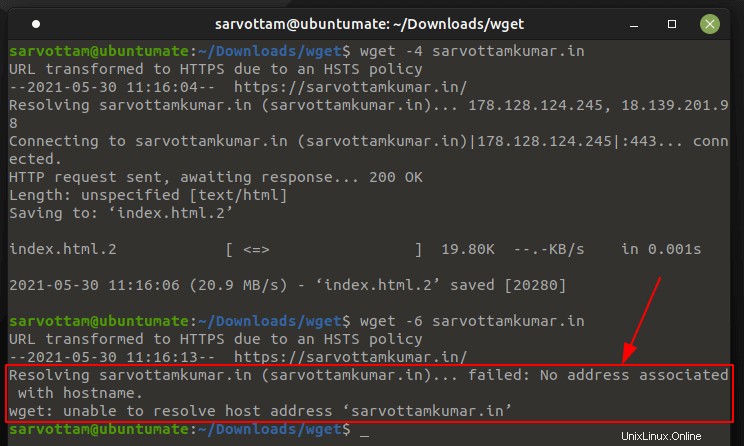
Vynutit Wget, aby se ve výchozím nastavení připojil k IPv4 nebo IPv6
Alternativa k '--inet4-only' nebo '--inet6-only' wget také umožňuje změnit své výchozí chování tak, aby se zcela vyhnulo adresám IPv4 nebo IPv6 a připojilo se pouze k jedné adrese, aniž by pokaždé zabíraly jakékoli příznaky.
Co musíte udělat, je nastavit nebo zrušit nastavení 'inet4_only' v inicializačním souboru wget .wgetrc umístěného na adrese /etc/wgetrc (v celém systému pro všechny uživatele) nebo $HOME/.wgetrc (pro jednoho uživatele).
inet4_only = on/off
Funguje stejně jako '--inet6-only' kde wget násilně zakáže připojení k IPv4 a ve výchozím nastavení se připojí pouze k hostitelům IPv6. Podobně můžete také vypnout vyhledávání IPv6 a připojit se pouze k IPv4 přidáním následujícího řádku do globálního souboru init.
inet6_only = on/off
Nastavit Wget tak, aby jako výchozí používal IPv4 nebo IPv6
V případě, že chcete wget nejprve vyhledejte IPv6 nebo IPv4 adresy po celou dobu, můžete také ve výchozím nastavení změnit pořadí výběru adres.
Jediné, co musíte udělat, je upravit hodnotu '--prefer-family' možnost v wget inicializační soubor .wgetrc .
--prefer-family=none/IPv4/IPv6
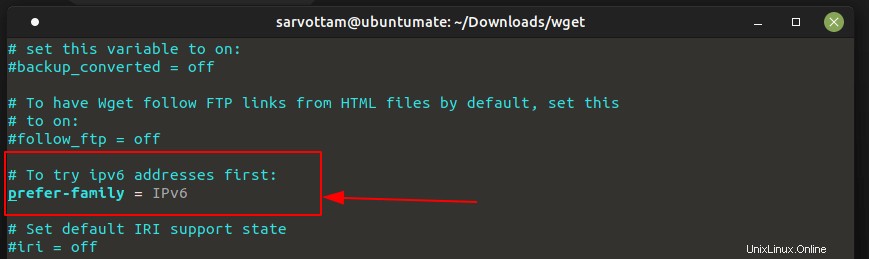
Na základě výše uvedené hodnoty při přístupu k hostiteli, který překládá název domény na obě IPv6 a IPv4 adresy, wget zkuste se nejprve připojit k adresám se zadanou rodinou adres, a pokud adresu nenajde, přesune se na jinou rodinnou adresu.
To také pomáhá wget vybrat mezi IPv4 a IPv6 připojení, pokud konfigurace v DNS záznamu hostitele podporuje obojí.